怎么给电脑设置密码,图文详解电脑怎么设置密码
- 2018-05-29 09:54:00 分类:win7
怎么设置电脑密码,这个的确是个我们平时在使用电脑时会想到并且要学会的,或许有些小伙伴已经知道设置方法了呢,但是编编发现还是有些小伙伴是不知道的。所以编编今天又来给你们送贴心小教程了哟~~
如果说我们的日常生活是一部动漫,那电脑就是我们的日更,电脑与我们之间的交集都是全新的内容。但是我们都知道动漫是有VIP集数的,所以电脑的密码就相当于是VIP,但是我们要怎么设置这个“VIP呢?那么接下来小编就来教你们电脑怎么设置密码。
首先,先点“开始”,然找到并打开“控制面板”。

密码示例1
然后点击“用户账号和家庭安全”。

设置密码示例2
然后点“更改windows密码”
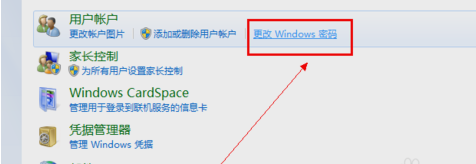
电脑示例3
然后点击要设置密码的账户,并点击“为您的账户创建密码”。
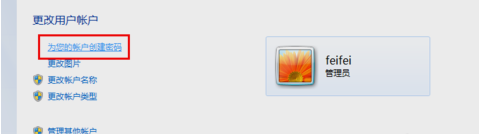
电脑怎么设置密码示例4
然后输入密码,并点击“创建”。
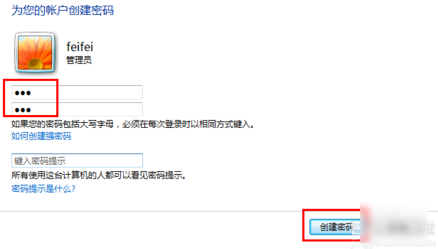
密码示例5
最后看账户头像旁边有没有“密码保护”的标记,有的话就表示密码电脑密码创建成功。
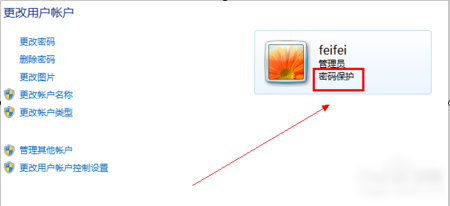
密码示例6